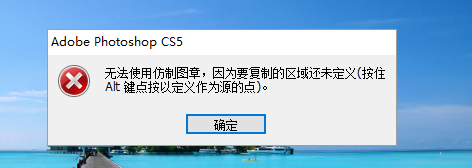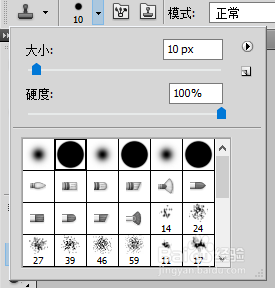1、首先我们打开ps程序,并选择我们需要修改照片。
2、可以看到这张图片中有一个小岛用一座桥连接着,我们现在想把桥给去掉,只留下水中央的小岛。该怎么做呢,我们使用一个图章工具。
3、首先我们将该图层复制一层,这样就不会损伤掉原图,出现了不可逆转的操作失误时,有备份的原图存在。
4、点击仿制图章工具,仿制图章工具使用前需要按住alt键进行采点,就是以采点位的像素来进行图像的修改,否则会报错。
5、因为这座桥的所占区域比较大,我们初步仿制时所使用的形状也可以稍微的大一些,这样可以提高工作的效率。
6、使用大规模的仿制后,图像会有部分颜色过渡区域的层次非常的分明。这个时候有个最简单的方法是将该区域旅邯佤践进行选取后直接删除,使用原始图片的颜色做背景色,就能解决这个问题。
7、先写到这里了,谢谢大家的观看。祝大家生活愉快。小编棵褶佐峨还有许多其他的经验可以观看,如果无法解决问题可以联系小编进行咨询。看不清楚图片的可以点击放大再看哦。